拜读未来科技收集整理电脑常见故障诊断与解决方案大全,Win10更新系统至1909版本之后OBS Studio录制黑屏的解决方法为广大电脑爱好者及使用者提供帮助。拜读未来科技的电脑频道主要提供最新电脑技巧,电脑知识,各类软件教程,电脑故障解决等全方位的电脑知识大全
最近手贱,将Win10系统更新至1909版本上,但是更新完成之后,打开OBS Studio发现出现了录制黑屏的情况,但是原来版本的Win10是没有这个问题的。那么我们要如何解决这个问题呢?下面装机之家分享一下Win10更新系统至1909版本之后OBS Studio录制黑屏的解决方法,亲测是可以解决的,遇到这个问题的朋友可以试试。
OBS Studio录制黑屏的解决方法
1、首先我们点击开始菜单,在开始菜单中我们点击“设置”图标,如下图所示。
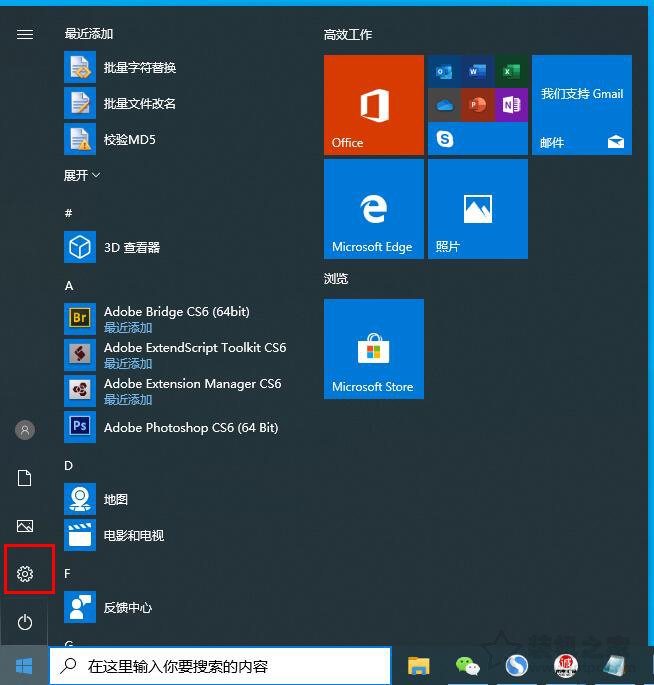
2、我们在Windows设置界面中点击“系统”选项,如下图所示。
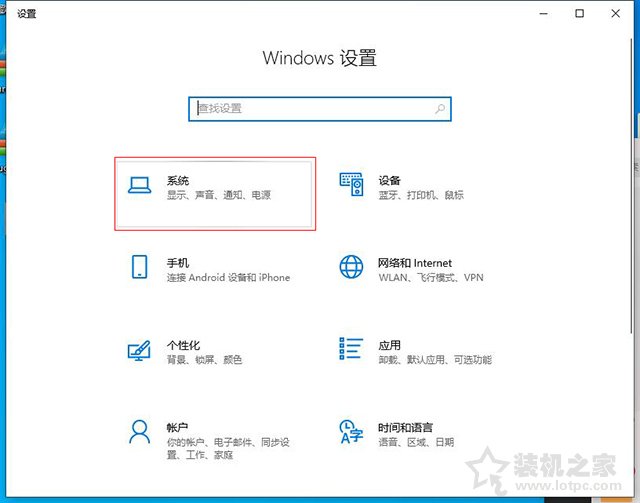
3、再点击“图形设置”,如下图所示。
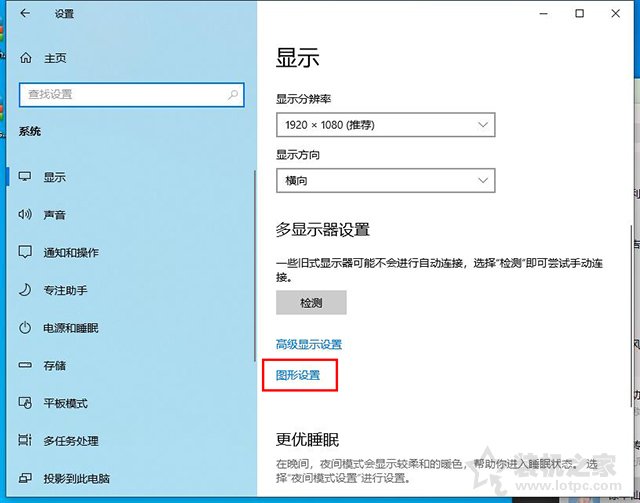
4、点击浏览,找到OBSxx.exe主程序。
注:32位系统路径为C:Program Filesobs-studioinbit,64系统路径在C:Program Filesobs-studioin4bit),选择OBSxx.exe。
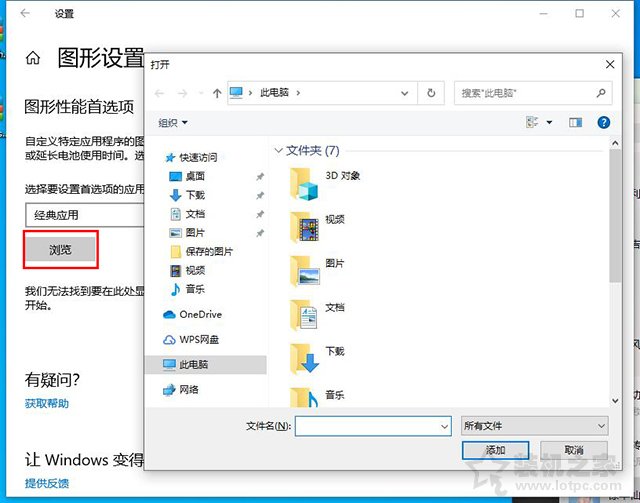
5、我们在OBS Studio的程序下面,点击“选项”,选择“节能”,并点击“保存”按钮,退出即可解决。
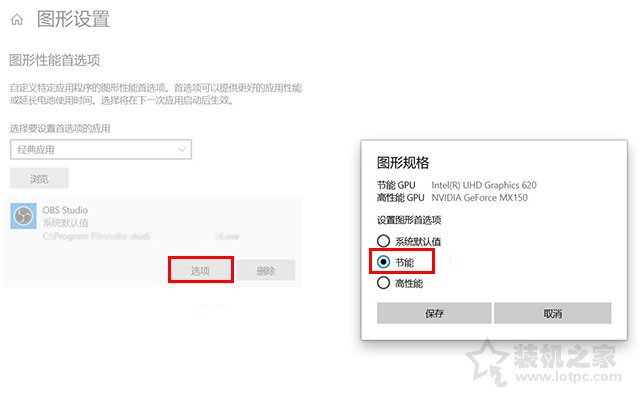
以上就是装机之家分享的Win10更新至1909版本之后OBS Studio录制黑屏的解决方法,如果您也遇到更新到Windows10 1909版本后,发现OBS录制黑屏不妨通过以上的方法来解决。






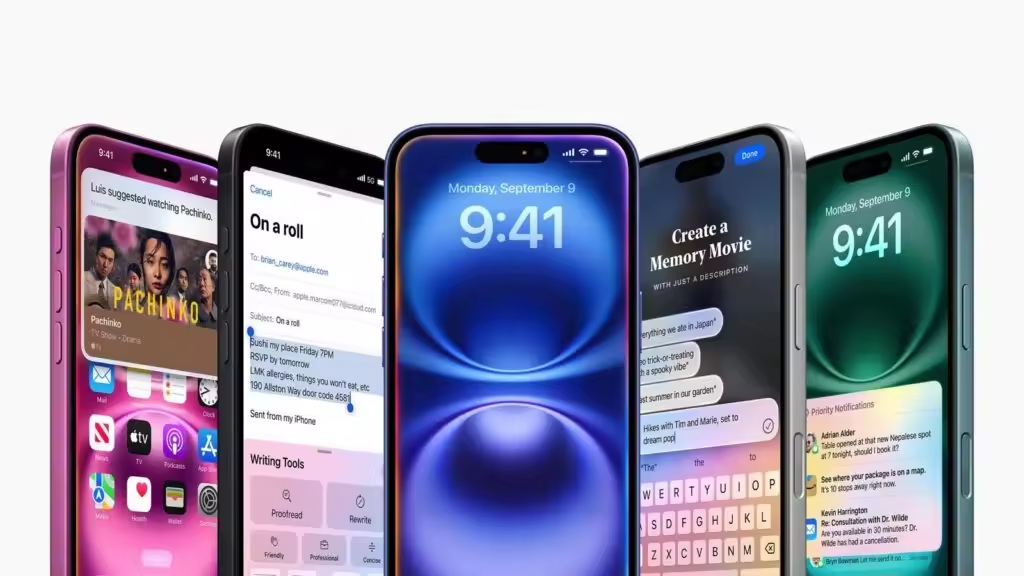
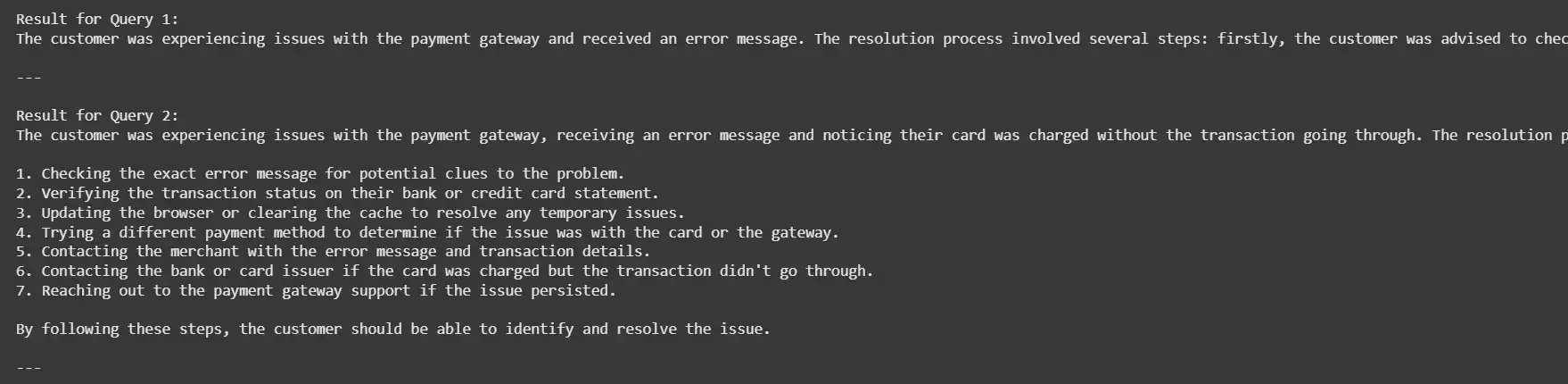
全部评论
留言在赶来的路上...
发表评论